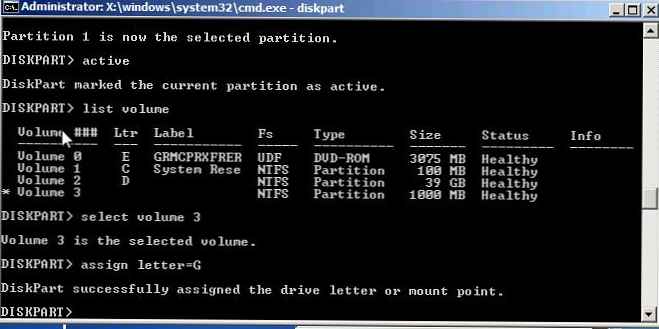Данас ћемо смислити како инсталирати било коју модерну верзију оперативног система Виндовс (укључујући Виндовс 7 или Виндовс 10) на чврсти диск, са ГПТ таблом партиција на стари БИОС рачунар који не подржава модерно УЕФИ окружење. Потреба да се изведе овај трик појавила се приликом покушаја инсталирања Виндовс Сервер 2008 Р2 к64 на ХП ДЛ380 Г8 сервер (ХП ДЛ сервери још не подржавају ЕФИ) са локалних дискова чији укупни капацитет у РАИД 5 прелази 4 Тб. Са стандардном инсталацијом Виндовс-а на диску са МБР партицијом, на систему је доступна само 2 ТБ. Неће радити на партицији или приступу преосталих 2 ТБ простора на диску из Виндовс-а. Једини начин да искористите сав расположиви простор на диску је претворити изглед диска у формат ГПТ.
Овај чланак описује како конфигурирати Виндовс да се покреће са тврдог диска означеног у табели ГПТ партиције на рачунару са класичним БИОС-ом (који нема УЕФИ) или у режиму Легаци БИОС. Виндовс оперативни систем се не може покренути са ГПТ дискова на старијим БИОС системима. Да заобиђемо ово ограничење, користићемо методу за пребацивање БЦД-а Виндовс боотлоадер-а у засебну малу УСБ флеш јединицу (или ХДД) са таблицом МБР партиције. Овај флеш уређај ће се користити само за покретање система за покретање система Виндовс, који затим мора пренети контролу на главну Виндовс слику која се налази на уређају са ознаком ГПТ. Упута је универзална и требала би радити и у Виндовсима 7 и у Виндовсима 10 и свим осталим подржаним издањима Виндовс 32 и 64.
Садржај:
- Предности ГПТ-а над МБР
- Покрените Виндовс са ГПТ диска
- Инсталирање Виндовс-а на ГПТ погон на БИОС рачунару
- Гптген - претворите таблицу партиција диска из МБР у ГПТ без брисања партиција
- Пренос Виндовс боотлоадер-а на УСБ флеш уређај
Предности ГПТ-а над МБР
Које су предности коришћења ГУИД табела партиције (ГПТ) - нови формат за постављање партиционих таблица на чврсти диск. ГПТ табла партиција заобилази бројна ограничења класичне таблице МБР партиција. Наводимо главне тачке:
- Подршка за хард дискове веће од 2,2 ТБ (Максимална расположива величина диска за ГПТ је 9,4 ЗетаБитес (9,4 × 1021 бајта))
- Подршка до 128 партиција на диску (само 4 партиције у МБР-у)
- Висока поузданост, постигнуто дуплирањем партицијске таблице на неколико мјеста на диску и провјером партицијске таблице користећи циклични паритет редундантности (ЦРЦ). Стога структура партиције диска неће бити изгубљена ако су оштећени први сектори диска.
- Нема потребе да користите логичке партиције, изложени различитим грешкама
Покрените Виндовс са ГПТ диска
Према званичној Мицрософтовој документацији хттп://мсдн.мицрософт.цом/ен-ус/виндовс/хардваре/гг463525.аспк, сви њени оперативни системи, почев од Виндовс Сервер 2003 СП1, подржавају количину ГПТ партиције као дискове са подацима, али ће се покренути. само 64-битне верзије оперативног система Виндовс инсталиране на матичним плочама које подржавају нову УЕФИ спецификацију (Унифиед Ектенсибле Фирмваре Интерфаце) спецификације могу се користити са ГПТ количинама. На тај начин не можете инсталирати или покренути Виндовс са ГПТ диска на старијим рачунарима са класичним БИОС-ом..
Савет. Постоји неколико решења, омогућавајући вам да учитате Виндовс 10/7 к64 на БИОС системима са ГПТ диска. Да бисте то учинили, користите покретачки диск који садржи емулатор УЕФИ развојног окружења - ДУЕТ (УЕФИ окружење за програмере), имитирајући ЕФИ. У овој конфигурацији БИОС рачунара започиње дизање са инсталираног СИСЛИНУКС-а, који учитава УЕФИ емулатор (ДУЕТ). ДУЕТ, заузврат, зове стандардни Виндовс боот лоадер, боотк64.ефи. Могуће је и пребацивање диска на хибридни МБР мод (хибридни мбр) користећи Линук гдиск услужни програм. Међутим, у оба случаја поступак је прилично компликован и захтева добро познавање Линука од корисника..Још једном напомињемо једну важну чињеницу коју би заувек требало научити: учитавање Виндовс к64 са ГПТ диска могуће је само на систему са УЕФИ.
Дакле, ако је ваш рачунар заснован на БИОС-у, а треба вам уређај да садржи табелу ГПТ партиција, најлакши начин је да додате још један чврсти диск (обичан или ССД) са МБР маркирањем, инсталирате Виндовс на њега и затим покренете систем за подизање система. од њега.
Покушаћемо да мало променимо ову технику. Да бисмо то учинили, потребан нам је УСБ флеш уређај или СД картица малог капацитета (најмање 64 МБ) са ознаком МБР, на коју ћемо поставити Виндовс боот манагер - боотмгр. Овај покретачки УСБ флеш уређај обезбеђује почетно покретање система и контролу преноса на боотлоадер главног система који се налази на ГПТ волумену.
Важно је. Систем мора да подржава покретање БИОС-а са УСБ флеш уређаја или СД картице.Стога можемо осигурати учитавање било које (и 32 и 64 битне верзије оперативног система Виндовс !!!) са ГПТ диска на систему са БИОС-ом који не подржава ЕФИ.
Инсталирање Виндовс-а на ГПТ погон на БИОС рачунару
Претпоставимо да имамо рачунар са БИОС-ом (без УЕФИ) који на новом чврстом диску користи нову ГПТ табелу партиција. Када покушава да инсталирате Виндовс на гпт диск такав рачунар, инсталациони систем Виндовс ће погрешити:
Виндовс се не може инсталирати на овај диск, изабрани диск је ГПТ Партитион СтилеУ руској верзији грешка:
Виндовс се не може инсталирати на овај диск. Изабрани диск има стил ГПТ партиције.
Дискпартодаберите диск 0 (ако систем има један чврсти диск)чисто (јасан садржај диска)претворити гпт (претварање табеле партиције у ГПТ)Инсталирање Виндовс-а 10 / 8.1 / 7 директно на ГПТ диску у овој ситуацији је могуће само у УЕФИ режиму, емулирањем овог окружења помоћу ДУЕТ-а. Али у овом режиму је могуће инсталирати само 64 битне верзије оперативног система Виндовс, а сама процедура, као што смо већ рекли, прилично је компликована.
У овом је случају у нормалном режиму много лакше инсталирати Виндовс на МБР диск, а потом га помоћу услужног програма претворити у ГПТ гптген.
Гптген - претворите таблицу партиција диска из МБР у ГПТ без брисања партиција
Виндовс "конзола" Управљање диском "омогућава вам претварање диска из МБР у ГПТ партицију само у" чисте "нераспоређене дискове. Конзола вам неће омогућити претварање партиција на диск на којем је ОС већ инсталиран.
Напомена. Виндовс 10 1703 (и новији) има услужни програм за конзолу мбр2гпт.еке, која вам омогућује претворбу таблице партиције диска из МБР-а у ГПТ без губитка података (погледајте чланак Конверзија МБР-а у ГПТ без губитка података у Виндовс-у 10)За интернетску конверзију тврдог диска из МБР у ГПТ можете користити мали услужни програм Гптген, који вам омогућава да конвертирате облик партицијске таблице у лету без потребе за брисањем свих партиција (без губитка података).
Важно је. Пре извођења конверзије топло се препоручује копирајте све критичне податке на спољни медиј. И мада, још нисам наишао на погрешан рад услужног програма гптген, што би довело до потпуног колапса датотечног система, препоручујем да сви корисници и даље сачувају своје важне податке пре претварања табеле партиција како касније не би било притужби на аутора чланка 🙂 .Преузмите услужни програм гптген и распакујте га у произвољном директоријуму (на пример, ц: \ тоолс \ гптген-1.1).
- Покрените командни редак као администратор
- Покрените команду:
дискпарт - У контексту дискетног дела, приказујемо све дискове у систему:
листа диска У овом примеру систем има један диск од 40 ГБ са индексом 0 (Диск 0). Као што видите, овај диск има стандардну МБР табелу партиција (ступац Гпт је празан)
У овом примеру систем има један диск од 40 ГБ са индексом 0 (Диск 0). Као што видите, овај диск има стандардну МБР табелу партиција (ступац Гпт је празан) - Претворите табелу партиције диска 0 из МБР у ГПТ наредбом:
гптген.еке -в \\. \\ Пхисицдриве0У току извршења услужног програма појавило се упозорење да програмери нису гарантовали да ће након конверзије у ГПТ бити могуће покренути партицију на овом диску са њега .Напомена. 0 на крају ПхисицалДриве означава да морате претворити диск 0.гптген.еке: Претварач табеле партиције в1.1
Чизма: 1, Тип: 0к7, Старт: сектор 2048, Дужина: 204800 сектора
Чизма: 0, Тип: 0к7, Старт: сектор 206848, Дужина: 83675136 сектора
УПОЗОРЕЊЕ: Пронађене су партиције за покретање. Овај алат то не може гарантовати
такве партиције ће остати покренуте након конверзије.
Да ли желите да наставите? [И / Н] и
Писање примарног ГПТ-а и заштитног МБР-а на ЛБА адресу 0 ...
Писање секундарног ГПТ-а на ЛБА адресу 83886047 ...
Успех!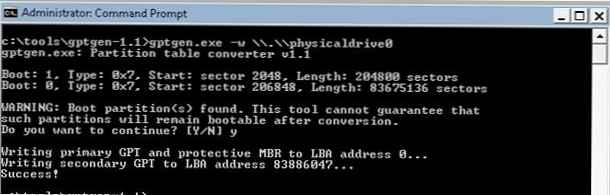
Дакле, конверзија табеле партиције у ГПТ била је успешна!
Пренос Виндовс боотлоадер-а на УСБ флеш уређај
Поново покрећемо рачунар и будемо сигурни да се БИОС систем не може покренути са хард диска са ГПТ таблицом. То би требало бити тако! У систем повезујемо мали УСБ флеш уређај или СД картицу. Дизамо се са инсталацијског ЦД / УСБ диска са Виндовсом (и инсталациони диск са Виндовс 10 и Вин 7 су погодни, као у нашем случају) и на екрану инсталације кликните Схифт + Ф10, отварање конзоле командне линије:
- Покрените команду:
дискпарт - Листа дискова у систему:
листа диска. У овом случају систем има два диска: Диск 0 - чврсти диск са системом од 40 ГБ (* у колони Гпт означава да диск садржи ГПТ табелу партиције) и Диск 1 - УСБ флеш уређај од 1 ГБ.
- Бавићемо се партицијама на дисковима и словима које су им додељене. Изаберите чврсти диск:
одаберите диск 0и на њему наведите одељке:лист волуме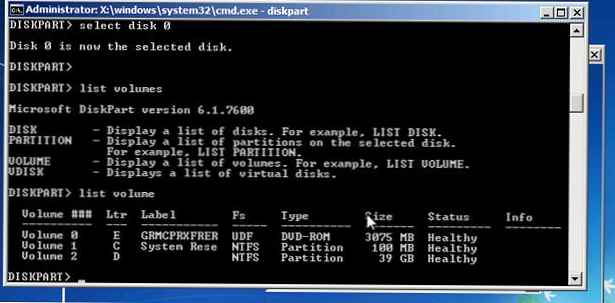 На основу величине партиција можете схватити да је систем инсталиран на 2. партицији (Волуме 2), којој је додељено слово Д: (ово слово можда не одговара слову системског погона који је приказан у самом Виндовс-у)
На основу величине партиција можете схватити да је систем инсталиран на 2. партицији (Волуме 2), којој је додељено слово Д: (ово слово можда не одговара слову системског погона који је приказан у самом Виндовс-у) - Креирајте потребне одељке на флеш уређају:
одаберите диск 1(изаберите флеш диск)чисто(обришите садржај диска)створите примарну величину партиције = 1000(створите главну партицију на УСБ флеш уређају, у овом случају величине 1 ГБ)формат(форматирамо га у датотечном систему ФАТ32. Немојте користити систем датотека НТФС за УСБ флеш уређај, јер неће радити са таквом партицијом)одаберите партицију 1(одаберите први одељак на УСБ флеш уређају)активан(означите одељак као активан)лист волуме(поново ћемо приказати листу одељка. У овом примеру се види да одељак који смо креирали има индекс 3)одаберите јачину 3(изабери)доделити слово = Г(доделите јој слово бесплатног погона, на пример Г)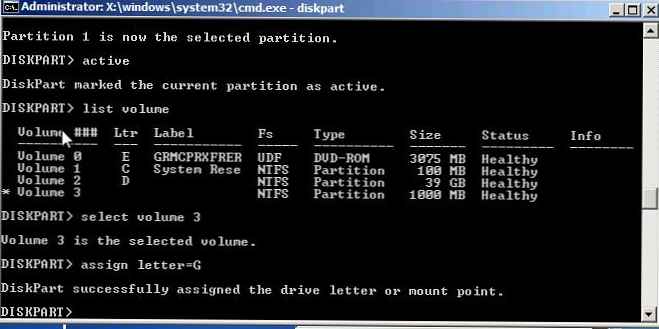
лист волуме(проверите да ли је делу на флеш драјву додељено слово Г)
излаз(Излаз из услужног програма за дискпарт) - Копирајте датотеке окружења за покретање система са системског погона на УСБ флеш уређај:
бцдбоот д: \ Виндовс / л ен-ус / с г: - Код за покретање система пишемо на УСБ флеш уређај како бисмо осигурали покретање боотмгр-а (Виндовс боот манагер):
боотсецт / нт60 Г: / мбр / сила - Поново покрените систем
Идите у БИОС и поставите максимални приоритет за покретање вашем УСБ (СД) драјву. Сачувајте измене. Ако сте све исправно урадили, систем би се требао исправно покренути. Можете да будете сигурни да се ваш Виндовс налази на ГПТ диску у управљачу дисковима (дискмгмт.мсц) отварањем својстава системског диска. Картица Волумес означава да је тип партицијске таблице ГПТ (стил партиције - ГУИД партицијска таблица)
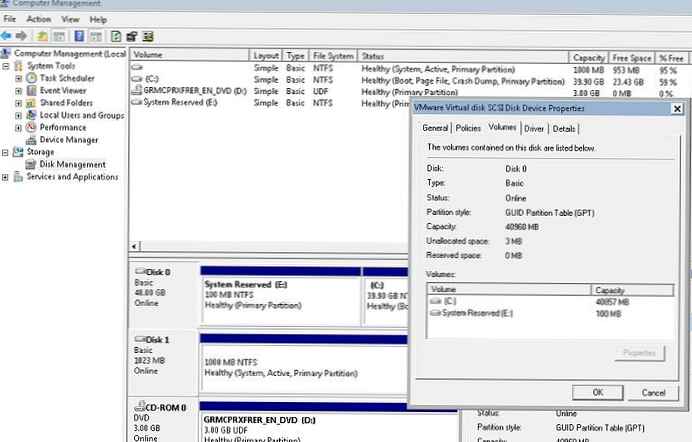
Слична методологија за пребацивање покретача покретања на засебни УСБ флеш уређај омогућава вам да у потпуности искористите ГПТ табелу партиција и употребите целокупни капацитет чврстог диска (већи од 2,2 ТБ) у системима са БИОС-ом (без УЕФИ). Сличан трик можете да урадите и са следећим (чак 32-битним верзијама) Виндовс:
- Виндовс 10 / Виндовс Сервер 2016
- Виндовс 8, Виндовс 8.1
- Виндовс Сервер 2012/2012 Р2
- Виндовс 7
- Виндовс Сервер 2008/2008 Р2
- Виндовс Виста
- Виндовс Сервер 2003 СП1 / 2003 (64-битни)
- Виндовс КСП к64
Такође морате да схватите да сваки пут када укључите / поново покренете систем, ваш УСБ флеш уређај са МБР столом и боотлоадер мора бити повезан са рачунаром, у супротном Виндовс се једноставно неће покренути..




 У овом примеру систем има један диск од 40 ГБ са индексом 0 (Диск 0). Као што видите, овај диск има стандардну МБР табелу партиција (ступац Гпт је празан)
У овом примеру систем има један диск од 40 ГБ са индексом 0 (Диск 0). Као што видите, овај диск има стандардну МБР табелу партиција (ступац Гпт је празан)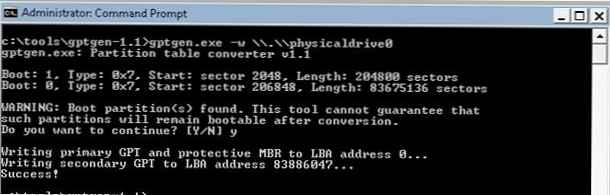

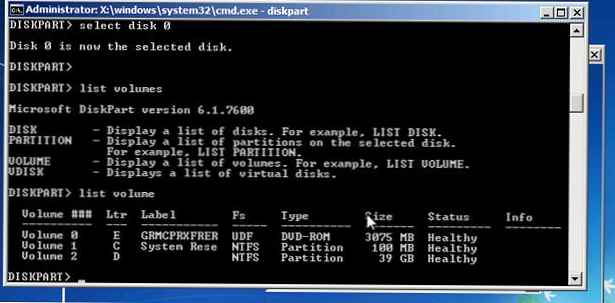 На основу величине партиција можете схватити да је систем инсталиран на 2. партицији (Волуме 2), којој је додељено слово Д: (ово слово можда не одговара слову системског погона који је приказан у самом Виндовс-у)
На основу величине партиција можете схватити да је систем инсталиран на 2. партицији (Волуме 2), којој је додељено слово Д: (ово слово можда не одговара слову системског погона који је приказан у самом Виндовс-у)